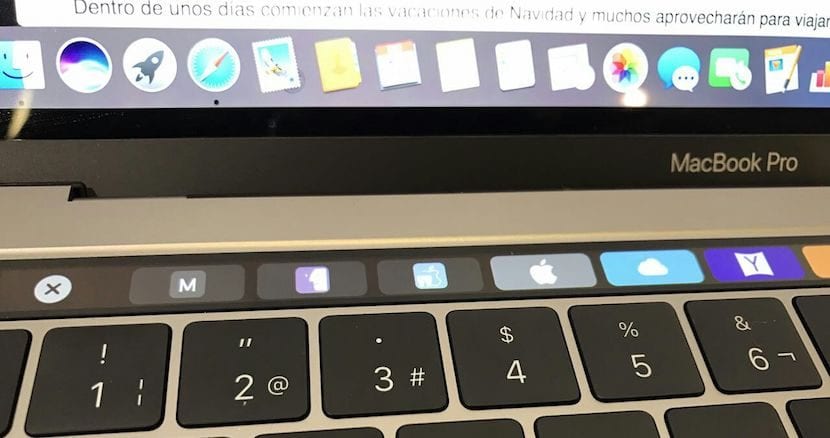
Hoy he tenido el privilegio de poder poner en funcionamiento a un nuevo MacBook Pro con Touch Bar que un compañero de trabajo ha adquirido. Digo que he tenido el privilegio porque en muchos establecimientos de la isla donde vivo todavía no están disponibles y por consiguiente no había podido verlo en persona hasta hoy.
Todo ha ido muy bien, el diseño del portátil es impresionante y el concepto de la Touch Bar me ha encantado. Sin embargo, a pesar de todo lo que había leído sobre el rendimiento de la batería del mismo, en esta unidad en concreto ese problema no se me ha dado.
Lo que si que he tenido que buscar en la red es cómo gestionar la barra Touch Bar y no me refiero a cómo usarla ya que la misma tiene un funcionamiento muy intuitivo que varía mientras vas usando las diferentes aplicaciones. Lo que me ha ocurrido es que de repente la barra Touch Bar se ha quedado congelada y no podía hacer uso de ella.
He reiniciado la aplicación que estaba usando y he abierto otra aplicación diferente y cuál ha sido mi sorpresa cuando la barra seguía con el mismo problema. Ante este funcionamiento errático me dispuse a buscar en la red otras posibles personas con la misma experiencia y me he topado con que nuestros amigos de Faq-Mac parece ser que han sufrido uno de estos patrones de la Touch Bar y nos hablan cómo poder solucionarlo.
Hemos probado las dos opciones y ambas nos han permitido dejar como nueva a la Touch Bar por lo que como considero que este problema podría empezar a ocurrirle a más usuarios lo comparto. Una de las formas que tienes de reiniciar la Touch Bar es ingresando en el Monitor de Actividad que puedes encontrar en Lauchpad>Otros>Monitor de Actividad y buscar el proceso «Touch Bar Agent». Ahora lo seleccionamos y pulsamos la cruz en la esquina superior izquierda de la interfaz de Monitor de Actividad para que se reinicie la barra. De esta forma habrías podido reiniciarla sin reiniciar el equipo.
Sin embargo, también hemos podido comprobar que la acción de reinicio de la barra se puede hacer con dos comandos desde el Terminal:
- Primero ejecutamos el comando: kill «Touch Bar Agent»
- Y posteriormente ejecutamos: killall ControlStrip